文章詳情頁
用CorelDRAW鼠繪一朵桃花實例教程
瀏覽:112日期:2024-02-27 08:51:41
本例為CorelDRAW鼠繪實例教程,在教程中我們將學習運用CD的變換工具簡單快速的畫一朵桃花,主要學習變換工具中的旋轉以及應用到再制,焊接和漸變填充的應用,希望朋友們喜歡~~
效果圖:
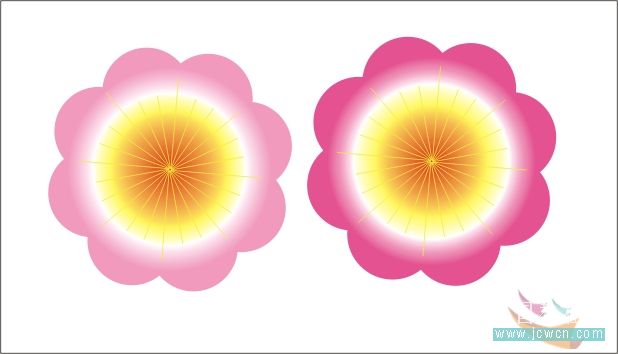
一、首先我們可以畫出一個大小適中的圓
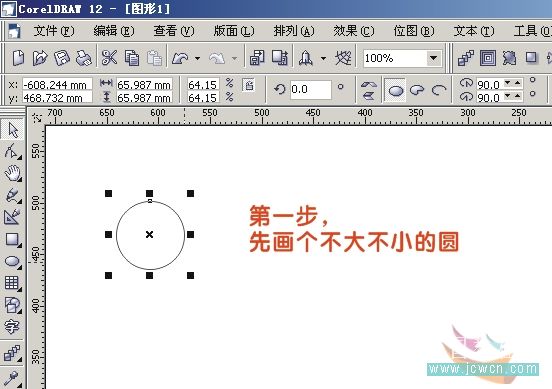
二、我們可以使用泊塢窗口中的變換工具,旋轉角度為45度,然后相對中心使用四角的任意一角
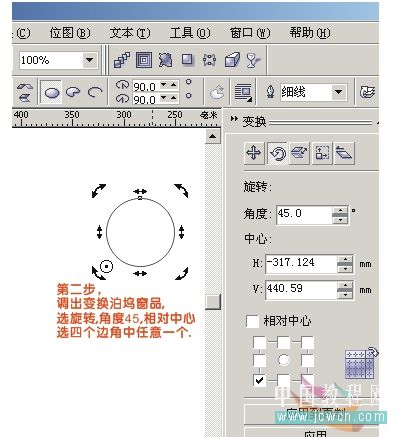
三、點擊8次應用到再制,再全選所有的圓,點焊接,效果如圖
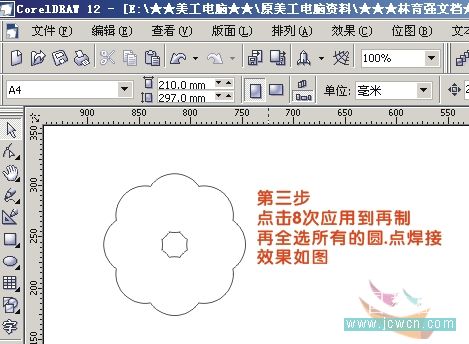
四、畫大小可以蓋住中間空白區的圓或方形,選中全部,再焊接一次再畫一條從焊接后的圖形邊角到它的圓心的線段
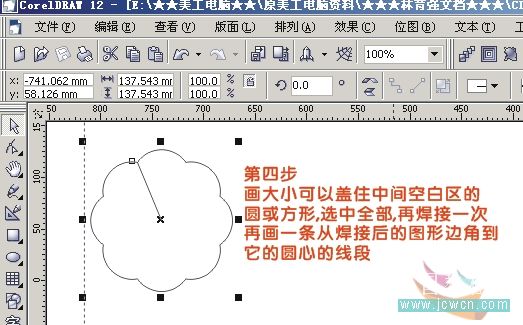
五、把這一段線段的旋轉點置于和焊接后的圖形的中心點上,設角度為15度,接著應用于再制,直到如圖所示為止
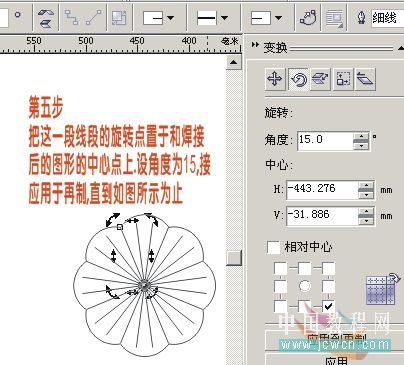
六、把所有的線條縮短,再把對著邊角的線拉的稍長點,將邊線填為黃色如圖

七、點開漸變填充的選擇框,選擇多色填充,設置如圖,到此一朵嬌艷的小桃花就完成了。

相關文章:
排行榜
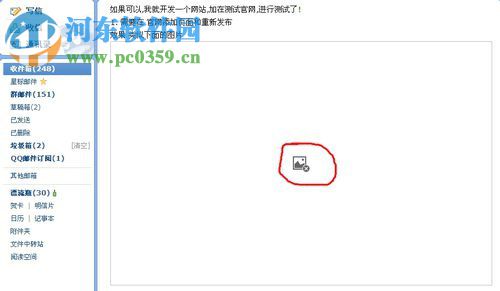
 網公網安備
網公網安備